はじめに
「パソコン苦手意識を克服」シリーズ第3回です。
私は、3月末から新年度を意識して、デジタル断捨離をしていました。
ごちゃごちゃになっていたパソコンの中の整理整頓を始めたのです。
写真や書類がどこに行ったか分からない…という経験はありませんか?
実は私も、最初はまったく整理ができずに困っていました。
でも、「ファイル」と「フォルダー」の基本を知って、小さな工夫を取り入れるだけで、ずいぶん快適になったんです。
同じように悩んでいる方の参考になればうれしいです。
ランキングに参加しています。
応援していただけたらとても嬉しいです。
パソコンに最初からある「大きなフォルダー」=大きな本棚

大きなフォルダーは大きな本棚のイメージ
です
パソコンの中には、私たちが何も設定しなくても最初から「保存場所」が用意されているんです。
たとえば、こんなふうに分類されています。
| フォルダー名 | 主な用途 |
|---|---|
| 📄 ドキュメント | 文書・メモ・資料など |
| 🖼 ピクチャ(Pictures) | 写真や画像 |
| 🎥 ビデオ | 動画や録画ファイル |
| 🎵 ミュージック | 音楽データ |
| 📥 ダウンロード | インターネットから保存したもの |
| 🖥 デスクトップ | 画面に表示される場所(仮置き場に便利) |
これらはそれぞれ、「写真専用の本棚」「動画専用の本棚」のようなイメージ。
保存したファイルは、自動的にこの“本棚”に振り分けられていくのです。
デスクトップの特徴
- よく使うファイルやフォルダーをすぐアクセスできる場所として使うと便利
- でも、置きっぱなしにするとごちゃごちゃに
- 見えるところにある=「仮置き場」として使う人が多いです
- 使い終わったらフォルダーに移動して整理しておくのがおすすめです
ファイルのまま保存すると後で探すのが大変!

探し物が見つからない…
ところが…
この大きなフォルダーに、ファイルをそのまま、なんでもかんでも入れてしまうと…
「あの写真どこ行った?」と迷子になってしまって後で探すのが大変になることがあるのです。
大きな本棚に本をポンポン入れて、読みたい本がどこにあるか分からなくなるような感じです。
自分で作ったフォルダー=本棚の中の「区分けする箱」
そこでおすすめなのが、自分でフォルダー(箱)を作って小分けにすることです!
イメージはこんな感じ
つまり、本棚の中に箱を置いて「旅行写真」「ブログ用」などのジャンルごとに本をまとめておくと、見たい本がすぐに見つかる=探したいファイルがすぐに見つかるようになるんです!
実際にやってみよう!

ジャンルごとにフォルダーを作りましょう
自分用フォルダーの作り方(Windows)
やり方はとても簡単です。
フォルダーの作り方
- 整理したい場所(たとえば「ピクチャ」)を開く
- 何もないところで右クリック
- 「新規作成」→「フォルダー」
- 好きな名前をつけてEnter!
たとえば、私はこんなふうに分けています:
- 📁 2025年4月・京都旅行
- 📁 ブログ用画像
- 📁 料理写真・レシピ
こうして小分けするだけで、「あの写真、どこだっけ?」という時間が激減しました。
ファイル名にもコツあり!見つけやすさUP

探し物が見つかったときの嬉しさときたら!
フォルダーの中がスッキリしたら、ファイル名にもひと工夫するとさらに見つけやすくなります。
おすすめは「日付+内容」で名付ける方法。
例えば、2025年4月・京都旅行のフォルダーの中に入れる写真それぞれに名前を付けます。
- 202504伏見稲荷大社眼力社
- 202504伏見稲荷大社頂上
- 202504錦市場
以前は「京都旅行」のフォルダーの中に、「京都1」「京都2」のファイルを入れていたりして
「これ何だっけ…?」と困ったことも…
泊りの旅行だったら年月日まで入れると、より分かりやすくなります。
今では、「見ただけで思い出せる名前」を意識しています。
いらないファイルは削除!ごみ箱もチェック

要らない本は、まとめてスッキリしましょう
使わなくなったファイルや間違って作ったものは、右クリック → 削除でOK。
ただし、ここで大事なのが「ごみ箱」の存在です。
私、以前は「ごみ箱に入れたら削除完了」だと思ってたんです。
ところがある時、娘に訊かれてびっくり!
「

お母さん、ごみ箱、空にしてる!?
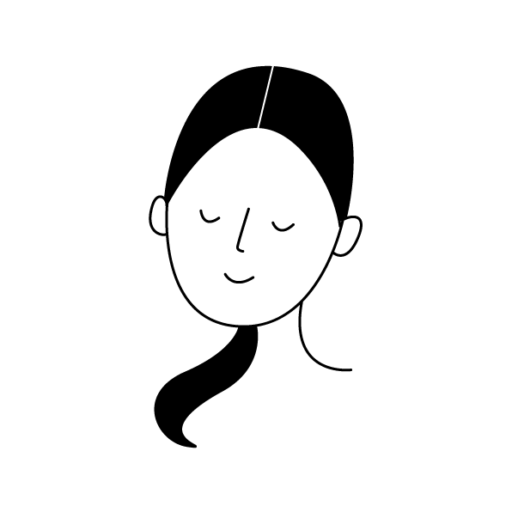
何!?それ??
ごみ箱って、自分で“空にする”操作をしないと残ったままなんですね。
ちなみにスマホ(iPhone)は、削除した写真などが「最近削除した項目」に30日間だけ残って、その後自動で消えるようになっています。
パソコンもそうだと思っていたのです…
ごみ箱を空にする方法(Windows)
- デスクトップの「ごみ箱」を右クリック
- 「ごみ箱を空にする」を選択
denco流・超初心者向け パソコン整理のまとめ
- ファイル=中身、フォルダー=引き出し(箱)
- パソコンには最初から収納フォルダーがある
- 自分で小分けのフォルダーを作ると便利
- ファイル名に日付や内容を入れると探しやすい
- 不要なものは削除し、ごみ箱も定期的に空にする
おわりに:整理は気持ちもスッキリさせてくれる

「パソコンの整理」って、かつても私のように難しく感じるかもしれませんが、少しのコツを知るだけで、とてもシンプルな作業になります。
私自身も、何が何だか分からなかった状態から、少しずつ整理ができるようになりました。
それに比例して、気持ちや頭の中がスッキリしてパソコンを使うのが楽しくなりました。
少しパソコン苦手意識を克服できたのかもしれません!

よろしければ、こちらの記事もご覧ください。
デジタル音痴克服に向けて頑張っています!




コメント